Elinizde Android işlemci yok ama bazı uygulamaları denemek istiyorsunuz yada Uygulama Geliştiricisi olduğunuz için yazmış olduğunuz Mobil uygulamarı denemek istiyorsunuz. Elinde bununla ilgili bir tablet yada başka bir Cihaz olmadığı için Bilgisayarınızda Sanal Bir Android işletim sistemi yani Genymotion Emülatör kullanarak denemek istermisiniz ?
Genymotion Emülatör VirtualBox Sanal Makina üzerinden size Sanal Tablet üzerinden Android işlemcileri deneme şansı vermektedir. Bunu duyunca bende heyecanlandım hep devamlı sanal Makinalar üzerinden Windows işletim sistemlerini kullanıyordum şimdi artık uygulamaları sitemde tanıtırken artık deneme şansımda olacaktır.
Genymotion Android Emülatörünü Nasıl Kuracağız Bununla ilgili olarak hem Resimli hemde sizlere Video anlatacağım ;
İlk önce Genymotion Sitesine üye olmamız gerecek bunun için “https://cloud.genymotion.com/page/customer/login/” link üyelik işlemlerini gerçekleştiriyoruz.
Üyelik Bilgilerinizi Doldurdukdan sonra vermiş olduğunuz mail adresine bir aktivasyon link gelerek bunu doğrulamanızı isteyecek , aktivasyon işleminizi yaptıkdan sonra genymotion sitesine giriş yapacaksınız.
Kayıt işlemini Gerçekleştirdikden sonra “https://cloud.genymotion.com/page/launchpad/download/” linkden içinde VirtualBox ve Genymotion programlarının bulunduğu setup indirin.
Yukarıda işaretlediğim içinde hem Genymotion ve VirtualBox indirdik den sonra ikisini birlikte kurabiliriz. Eğer Ayrı Ayrı kurmak isterseniz diğer indirme linklerini kullanabilirsiniz.
GenyMotion ve VirtualBox Uygulamalarının Kurulumu ;
Yukarıda video’yu izledik den sonra şimdi Sıra Geldi GenyMotion Programını Nasıl Yapılandırır kurmak önemli değil bunu yapılandırarak çalıştırmaya geldi aslında bazı formlarda anlatıldığı kadar zor değil videolu ve resimli anlatım ile ;
GenyMotion Emülatör Nasıl Hazırlanır ;
Resimli Anlatım :
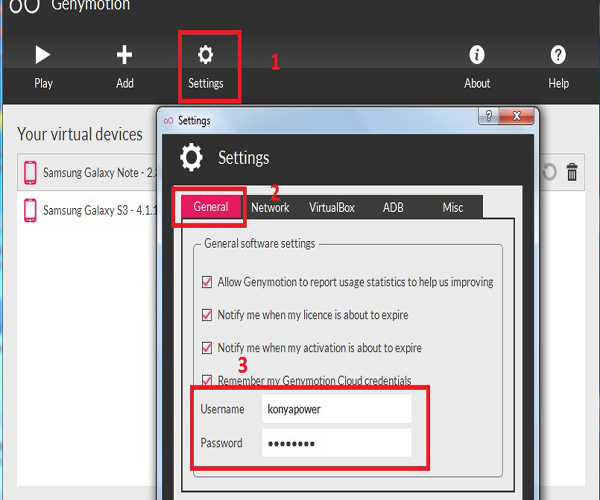
Programı Çalıştırdıkdan sonra Setting bölümüne giriyoruz yeni pencerede General kısmına giriyoruz. Burada Username kısmına ilk başta üye olurken girdiğimiz kullanıcı kimliğini giriyoruz şifreyi de password kısmına giriyoruz tamam dedikden sonra Add kısmına gireceğiz.
Add Bölüme Geçtik den sonra Burada Sanal Android için Yükleyeceğimiz işletim istemini seçmemiz gerekiyor burada seçerken filtreleme yaparak istediğiniz Android işlemcisini seçerek Download ederek bir yükleme yapmanız gerekiyor.
Yukarıda Örnek de olduğu gibi Samsung Galaxy Note ve Samsung Galaxy S3 Apı lerini yani sanal uygulamaları indirdim son olarak birini seçiyoruz ve start ile Sanal Android işleminizi çalıştırarak kullanmaya başlıyoruz. umarım faydalı bir paylaşım olduğunu düşür ve yorumlarınızı eksik etmezsiniz.



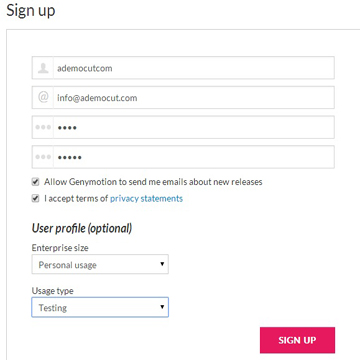
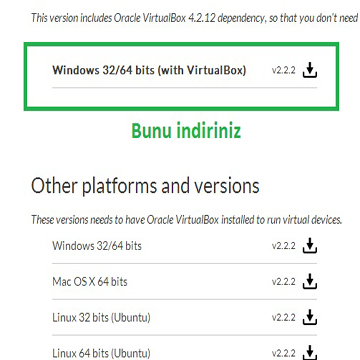

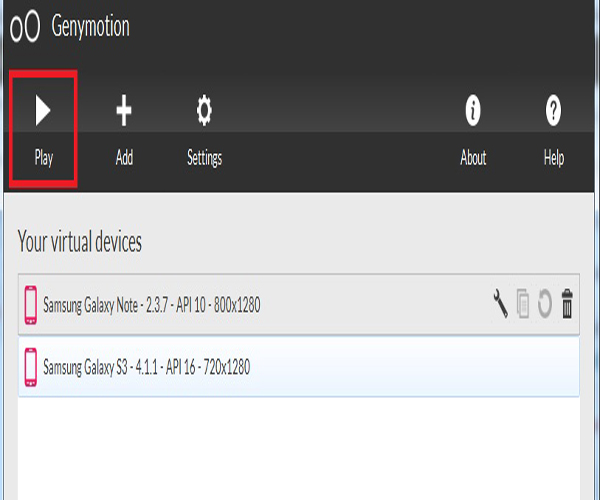


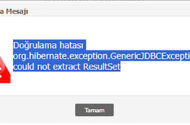

Çok saolun
konunuzdan dolayı yazmaktayım. Bunları vmwarede olusturdugumuz sanalların içine nasıl kurabiliriz? opengl desteklemiyor vs diyor
Malasef Sanal içine Sanal Bir makine Kuramıyoruz